| 移轴拍摄攻略:这两部新机自带功能就能弄出童话小人国效果,“拍摄+后期”只需3分钟 | 您所在的位置:网站首页 › 小米11拍照滤镜 › 移轴拍摄攻略:这两部新机自带功能就能弄出童话小人国效果,“拍摄+后期”只需3分钟 |
移轴拍摄攻略:这两部新机自带功能就能弄出童话小人国效果,“拍摄+后期”只需3分钟
|
移轴拍摄攻略:这两部新机自带功能就能弄出童话小人国效果,“拍摄+后期”只需3分钟
2021-04-21 18:48:34
10点赞
16收藏
0评论
先给大家看一组图。
这些图片,效果非常的惊艳,看起来就像是童话世界中的小人国。它们从拍摄到后期,全部都是使用手机自带的功能,不使用第三方软件,想知道是怎么做的吗?
先介绍下我们拍摄时使用的手机——小米11 Ultra,一加9 Pro,它们都是最新的旗舰手机,使用的功能则是手机自带的“移轴”。 百科 MI 小米 11 Ultra 环保版 5G手机小米11 Ultra相比小米11 Pro、小米11 两位弟弟,在影像系统进行了重磅升级,成为2021年的高大全手机新代表。小米11 Ultra刷新了DxOMark相机评分的新纪录,主摄首发三星GN2 CMOS,尺寸达到了惊人的1/1.12英寸。超广角与长焦都是4800万像素,其中超广角达到12mm焦距,长焦为5倍光学变焦,10倍混合变焦。为了让硕大的三摄模组在背部更加和谐,小米还在摄像头旁加入了一块副屏,这也使得摄像头部分直接占满了手机的横向空间。其他方面小米11 Ultra也是旗舰水准,包括E4发光材料的四曲面2K屏、有线无线充电都能达到67W的5000mAh电池、IP68级别防尘防水。小米手机的特色配置,如双立体声扬声器、红外遥控功能、陶瓷机身也还在。在屏幕、扬声器等常规配置上,小米11 Ultra与11 Pro、11是基本相同的。如果你对拍照没啥追求,可以考虑买11 Pro或者11,毕竟小米11 Ultra已经234g重了。 值0 点评0 原创3 好价0去购买查看详情 MI 小米 11 Ultra 环保版 5G手机小米11 Ultra相比小米11 Pro、小米11 两位弟弟,在影像系统进行了重磅升级,成为2021年的高大全手机新代表。小米11 Ultra刷新了DxOMark相机评分的新纪录,主摄首发三星GN2 CMOS,尺寸达到了惊人的1/1.12英寸。超广角与长焦都是4800万像素,其中超广角达到12mm焦距,长焦为5倍光学变焦,10倍混合变焦。为了让硕大的三摄模组在背部更加和谐,小米还在摄像头旁加入了一块副屏,这也使得摄像头部分直接占满了手机的横向空间。其他方面小米11 Ultra也是旗舰水准,包括E4发光材料的四曲面2K屏、有线无线充电都能达到67W的5000mAh电池、IP68级别防尘防水。小米手机的特色配置,如双立体声扬声器、红外遥控功能、陶瓷机身也还在。在屏幕、扬声器等常规配置上,小米11 Ultra与11 Pro、11是基本相同的。如果你对拍照没啥追求,可以考虑买11 Pro或者11,毕竟小米11 Ultra已经234g重了。 值0 点评0 原创3 好价0去购买查看详情
看到这里,有人可能会问,什么是“移轴”?这里引用下百度百科中关于“移轴摄影”的定义。 移轴摄影,即移轴镜摄影(Tilt-shift photography),泛指利用移轴镜头创作的作品,所拍摄的照片效果就像是缩微模型一样,非常特别。移轴镜头的作用,本来主要是用来修正以普通广角镜拍照时所产生出的透视问题,但后来却被广泛利用来创作变化景深聚焦点位置的摄影作品。移轴镜摄影是将真实世界拍成像假的一样,使照片能够充分表现「人造都市」的感觉。 那么,这两部手机怎样做才能制造出“人造都市”的效果呢?我给大家制作了详细的教程。 拍摄 先说打开方式吧。小米11 Ultra的移轴打开方式是在相机的拍照界面点击右上角“☰”按钮,该窗口可以找到“移轴”这个选项。一加9 Pro的打开方式更简单,相机界面一直右滑,最后一个模式就是“移轴”。 虽然都叫移轴,但操作方式也有点区别,下面我们就分别讲解。 小米11 Ultra
小米11 Ultra有两种图形模式。第一个选项是圆形图形模式,拍照时中心有个圆圈,圆圈处清晰,其他地方羽化(就是朦胧处理)。第二个选项是条状图形模式,条状部分跨越整个图片,条状部分清晰,其他地方羽化。
按住清晰区域中心的地方上下拉动,可以改变清晰部分的页面布局,默认的清晰部分是在最中间,但通过调整可以把清晰区域移动到其他的位置。
按住清晰区域与下方羽化区域交界线上下拉动,可以改变清晰部分的比例,往上拉清晰部分会变窄,往下拉,清晰部分会变宽。
清晰区域与上方羽化区域交界线的左右两段也可实现操作,旋转可让清晰区域角度发生变化,不再是左右对称。 一加9 Pro 百科 OnePlus 一加 9 Pro 5G手机一加9 Pro智能手机采用后置四摄方案,主摄采用索尼独家定制的IMX789传感器,1/1.35 英寸CMOS大底,4800万像素,拥有16:11的独特比例,拍照和视频双画幅,可以根据使用场景切换比例,支持4K 120fps原生录制,支持高达12bit色深的RAW输出。超广角镜头采用IMX766传感器,1/1.56 英寸CMOS,5000万像素,实现等效焦距14mm的超宽视角的同时,将畸变控制在了非常低的1%左右。还有一颗200万像素的黑白风格镜头,除此之外,一加9 Pro还有一颗等效焦距 77mm 的长焦镜头,800万像素,支持OIS,支持最高30倍数码变焦。图像校准上,一加 9 系列使用哈苏校准专业中画幅相机的标准,对产品进行了传感器级别的色彩校准,联合哈苏相机、哈苏大使,对数百个涵盖客观和主观的场景,对色相、饱和度、明度进行调优,让一加 9 可以在核心颜色上匹配哈苏的标志性色彩表现。配置方面,一加9 Pro搭载高通骁龙888 5G移动平台,最高12GB+256GB存储组合,支持高规格的LPDDR5 RAM存储技术与UFS 3.1闪存,全新的五层立体散热系统一加冷静散热系统、4500mAh超大电池搭配Warp 65T有线闪充,29分钟充电100%,并且支持50W无线充电,43分钟充满一加9 Pro,且标配65W 功率的 CtoC 套装充电头。屏幕用料上,一加 9 Pro选用6.7英寸三星AMOLED微曲面屏,E4 发光材料、2K分辨率,利用LTPO特性,实现了1Hz-120Hz自适应刷新率调节,在不影响观感的前提下,大幅降低功耗。自研的游戏超频响应技术,可大大降低屏幕响应时间,大幅提升游戏灵敏度。原生10bit色深、1400 尼特的峰值亮度、HDR10+认证,专业校准屏幕,DisplayMate给出了A+评级。外观方面,一加 9 Pro 采用三段式按键,后盖为玻璃材质,共有绿洲、闪银、黑洞三种配色,其中绿洲为AG玻璃,闪银为亮面玻璃,黑洞为全新的丝绸玻璃。整机厚度仅8.7mm,重量轻至197g。 值0 点评0 原创26 好价14去购买查看详情 OnePlus 一加 9 Pro 5G手机一加9 Pro智能手机采用后置四摄方案,主摄采用索尼独家定制的IMX789传感器,1/1.35 英寸CMOS大底,4800万像素,拥有16:11的独特比例,拍照和视频双画幅,可以根据使用场景切换比例,支持4K 120fps原生录制,支持高达12bit色深的RAW输出。超广角镜头采用IMX766传感器,1/1.56 英寸CMOS,5000万像素,实现等效焦距14mm的超宽视角的同时,将畸变控制在了非常低的1%左右。还有一颗200万像素的黑白风格镜头,除此之外,一加9 Pro还有一颗等效焦距 77mm 的长焦镜头,800万像素,支持OIS,支持最高30倍数码变焦。图像校准上,一加 9 系列使用哈苏校准专业中画幅相机的标准,对产品进行了传感器级别的色彩校准,联合哈苏相机、哈苏大使,对数百个涵盖客观和主观的场景,对色相、饱和度、明度进行调优,让一加 9 可以在核心颜色上匹配哈苏的标志性色彩表现。配置方面,一加9 Pro搭载高通骁龙888 5G移动平台,最高12GB+256GB存储组合,支持高规格的LPDDR5 RAM存储技术与UFS 3.1闪存,全新的五层立体散热系统一加冷静散热系统、4500mAh超大电池搭配Warp 65T有线闪充,29分钟充电100%,并且支持50W无线充电,43分钟充满一加9 Pro,且标配65W 功率的 CtoC 套装充电头。屏幕用料上,一加 9 Pro选用6.7英寸三星AMOLED微曲面屏,E4 发光材料、2K分辨率,利用LTPO特性,实现了1Hz-120Hz自适应刷新率调节,在不影响观感的前提下,大幅降低功耗。自研的游戏超频响应技术,可大大降低屏幕响应时间,大幅提升游戏灵敏度。原生10bit色深、1400 尼特的峰值亮度、HDR10+认证,专业校准屏幕,DisplayMate给出了A+评级。外观方面,一加 9 Pro 采用三段式按键,后盖为玻璃材质,共有绿洲、闪银、黑洞三种配色,其中绿洲为AG玻璃,闪银为亮面玻璃,黑洞为全新的丝绸玻璃。整机厚度仅8.7mm,重量轻至197g。 值0 点评0 原创26 好价14去购买查看详情一加9 Pro只有条状图形模式。
点击羽化的部分,清晰的区域就能移动到点击的位置,可实现位置的调整。
双指移动、旋转,可以改变清晰区域的范围和角度。
虚化区域的强弱调节可以调整。 就个人体验而言,一加9 Pro的操作方式更便捷,当然,小米11 Ultra的操作其实也不是特别复杂,使用时间长了之后相信大家也能习惯。 后期调色 移轴大片的目的,就是想呈现出模型的效果,模型的色彩通常都是比较鲜艳,对比度也比较高,因此移轴调色就那么几个要领,简单概括就是:加亮度、加对比、加饱和、加清晰、加锐化、加高光、减阴影、调节晕影或暗角。至于色温的冷暖,取决于拍摄的场景和色彩,移轴调色大多数情况都是调暖色温,当然也有特殊的情况。 以上参数,都可以通过手机图片自带的编辑功能进行处理,下面的样张展示中,我们会做更详细的解析。 样张展示
此组照片,我们完全按照前文所说的方法进行后期处理,加对比、减阴影、加高光。拍摄时空气质量不太好,光线不够通透,加上是使用长焦镜头远距离拍摄,所以直出的照片色彩都比较寡淡,因此自然饱和度也有进行调高,色温则根据拍摄的场景选择了暖色调。 一加9 Pro的图片编辑功能有清晰度的这个选项,所以我们的后期处理是把清晰调高20,锐化调高30,小米11 Ultra只有锐化这个选项,所以调高50的锐化。 锐化和清晰度的效果虽然都差不多,但本质上还是有点区别。前者通过在色彩边缘两侧,增加黑白相间的高对比线条“隔离带”,让边缘看起来更加突出锐利。后者是在色彩边缘亮的一边加上一根白色渐变条,色彩边缘暗的一边加上一根黑色渐变条,从而让物体轮廓和细节纹理更加清晰。 调色时如果能够分别调锐度和清晰度是最好的设计,如果把清晰效果的压力全集中在某种方法时,容易调过头,产生瑕疵,这一点来看,一加9 Pro更细节。 最后一步,我们进行晕影或暗角的设置,小米11 Ultra的晕影和一加9 Pro的暗角在本质上一种工具,晕影调低、暗角调高都会让画面的四周增加黑色,可以突出主体,更有微缩模型的视角感。我们尝试过,先弄晕影或暗角、后调阴影的效果会更加明显,但不好掌握那个度,很容易调过头,故我们建议最后调晕影或暗角。
此场景同样是使用的长焦进行拍摄,细心的朋友可能会发现二者的主体大小不一样,因为小米11 Ultra选择的是5倍变焦,一加9 Pro选择的是3.3倍变焦。之所以“区别对待”,也是有理由。 目前的手机变焦,都是接力式变焦,以小米11 Ultra为例,它的长焦镜头是5倍(PS:别被海报上的“等效10X光学变焦”给洗脑,无损光变只要5倍),这意味着用户在使用5倍这个距离拍摄时,画质是无损的,没有放大。 举个例子,小米11 Ultra的5倍变焦和4.9倍变焦看起来变焦数字的差距不是很大,但画质却相差很多,因为5倍变焦是长焦镜头无损拍摄的,4.9倍变焦是主摄数字变焦放大的图片。 一加9 Pro同样也是这样的道理,3.3倍的光学无损变焦就意味着3.3倍这个距离画质是无损的。 此外,我们发现今年一加手机的色彩风格和往年相比很不一样。自一加5以来,一加拍照风格一向是高饱和、微偏暖,今年的一加9系列的影像系统是和哈苏合作的,风格变得怀旧复古,自然、真实的韵律扑面而来。而小米11 Ultra色彩非常鲜艳,有时候甚至会深一个色号,这种色彩风格在移轴直输的时候就已经很富有艺术感染力了,相同步骤加相同后期,小米11 Ultra的色彩通常会更有味道。
小米11 Ultra在拍摄此场景时,特地选择了圆形清晰模式,因为我们想展现的重点只有那么一小块篮球场。对比下一加9 Pro采用的的条形清晰模式,小米11 Ultra的圆形清晰模式会更加的得体,因为一加9 Pro把一条线的景象都展现得很清晰,这导致画面看起来有点凌乱。有时候,多一种模式在构图时确实可以多一种选择。
有没有发现,但凡是处理建筑,小米11 Ultra的色彩都会更加泛黄,这和经典滤镜LOMO的风格非常相似。LOMO和移轴是非常完美的拍档。另外,俯拍的角度,确实可以给人带来一种巨人视察小人国的感觉。
前面几组的后期,色温都是往暖色方向调,但此组调色,我们的色温是往冷色方向调。给大家解释一下原因吧,此组构图,我们拍摄的主体场景是马路不是建筑,处理后的马路颜色整体偏冷,可以与汽车颜色形成很明显的色彩反差。大家重点欣赏下我们处理后的小米11 Ultra的图片,像不像售楼部的沙盘模型?
当然,并不是说画面中只要马路,就一定要用冷色温处理后期,还要看构图中的其他色彩。上图中,小区的绿化做得比较好,如果用冷色温去处理,原本是绿色的植物色彩会往蓝色方向偏,很不自然。所以,两部手机在色温方面都没做过多的调整,只是稍微往暖色方向调了一点值。 初学者如果不知道怎么调色温,可以把调色温放在倒数第二步,晕影或暗角放在最后一部。调色温的时候在刻度条上来回试,当你觉得调出来的画面色彩非常鲜艳、对比度非常明显、清晰部分看起来就像是模型的时候,恭喜你,找到了你想要的感觉。
有人会问,想要拍摄出小人国的效果,是不是只能用高角度的俯拍?非也,只要是距离够远,都可以采用移轴进行拍摄。上面这组图中,普通拍摄没有任何的美感,移轴拍摄可以突出主体,后期再进行调色,常见角度也能带来模型的感觉。只不过,这次我们观察“模型”的角度不是俯瞰,而是蹲下身来看模型的细节。
同样也是眺望式远拍,这次我们突出的重点是远处的桥。笔者侄儿看到最终输出的图片时,对我们说,“这两张图片好像我的乐高”。没想到我们觉得不算完美的照片,还得到了小朋友的肯定。其实在拍摄这组图片的时候,已经临近夜幕,加上镜位是在建筑物内部,整体采光不算理想,就算是这样,基本的“乐高”效果还是得到了小朋友的认可。
很多年前,笔者在某本杂志上看到了一张以旧金山金门大桥为主体的移轴大片,效果非常震撼。重庆作为桥都,有很多壮观的大桥,完全可以复制那种效果。离我们最近的大桥是谢家湾的鹅公岩大桥,我们摄影团队在步行两万步之后,在某栋居民楼楼顶找到了拍摄它的绝佳镜位。移轴拍摄确实可以给观者带来不一样的震撼。
长焦镜头在光线不充足的前提下,画质不太好,很多细节不能细看,但用移轴拍摄,可以通过艺术上的效果让观者忽略掉细节上的瑕疵。 此场景一加9 Pro的移轴效果似乎和前面很不一样,这得从一加9 Pro的成像风格以及构图中的特殊色彩说起。一加和哈苏合作后,色彩偏向于真实,所以桥体的红色没有那么鲜艳。我们在处理色温的时候,不敢过多的往暖方向调,不然大桥主梁色彩会很假。由于拍摄时的光线偏暗,色温调整也不是很明显,所以最终的输出效果有点像好莱坞电影中的黑金色调。 总结 以上就是小米11 Ultra、一加9 Pro移轴拍摄与后期调色的详细教程,总体来说操作非常简单,但如果想弄出效果,需要多花时间去练习,当你处理了足够多的图片时,在看到生图的一瞬间,就会知道哪项参数调哪项值,很容易就能把握住度。
此外,我们介绍的方法是用手机自带的编辑功能表进操作,有些时候其实也能利用第三方的修图软件偷偷懒,如果你感觉每个参数逐一处理太费时,可以考虑先套用一个滤镜,然后在滤镜的基础上进行微调。我们要的移轴大片,通常都是高饱和、高对比的色彩风格,而很多修图软件都有的LOMO滤镜就是经典的暖色系高饱和、高对比滤镜,感兴趣的朋友可以去尝试。 
|
【本文地址】





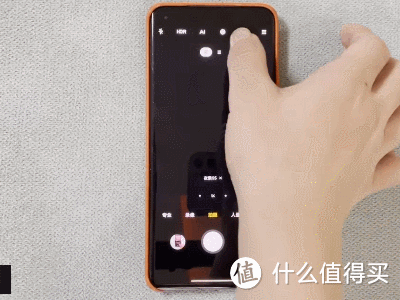
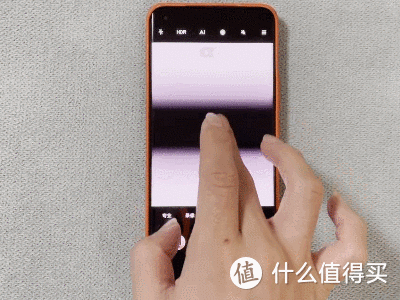
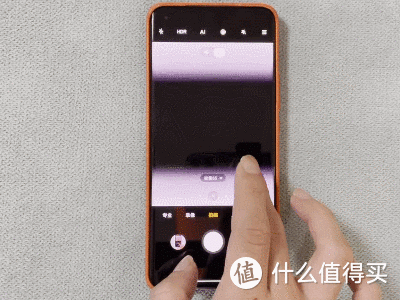
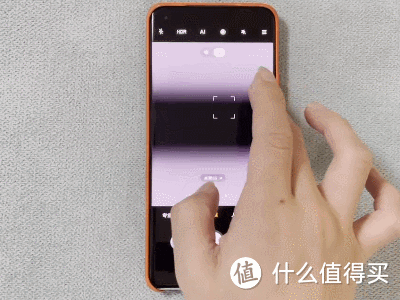
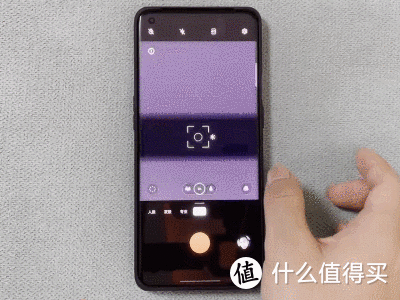
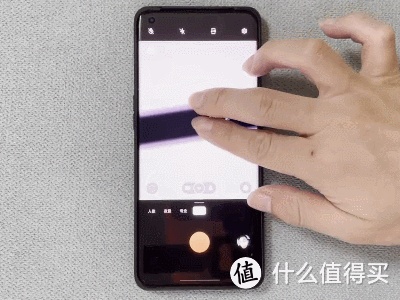

 (▲小米11 Ultra,左为普通拍摄直出,中为移轴拍摄直出,右为移轴后期)
(▲小米11 Ultra,左为普通拍摄直出,中为移轴拍摄直出,右为移轴后期)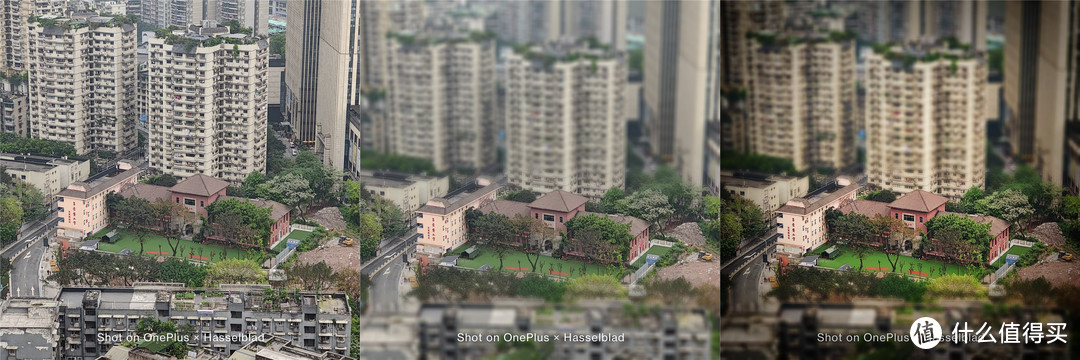 (▲一加9 Pro,左为普通拍摄直出,中为移轴拍摄直出,右为移轴后期)
(▲一加9 Pro,左为普通拍摄直出,中为移轴拍摄直出,右为移轴后期) (▲小米11 Ultra,左为普通拍摄直出,中为移轴拍摄直出,右为移轴后期)
(▲小米11 Ultra,左为普通拍摄直出,中为移轴拍摄直出,右为移轴后期) (▲一加9 Pro直出,左为普通拍摄直出,中为移轴拍摄直出,右为移轴后期)
(▲一加9 Pro直出,左为普通拍摄直出,中为移轴拍摄直出,右为移轴后期) (▲小米11 Ultra,左为普通拍摄直出,中为移轴拍摄直出,右为移轴后期)
(▲小米11 Ultra,左为普通拍摄直出,中为移轴拍摄直出,右为移轴后期) (▲一加9 Pro,左为普通拍摄直出,中为移轴拍摄直出,右为移轴后期)
(▲一加9 Pro,左为普通拍摄直出,中为移轴拍摄直出,右为移轴后期)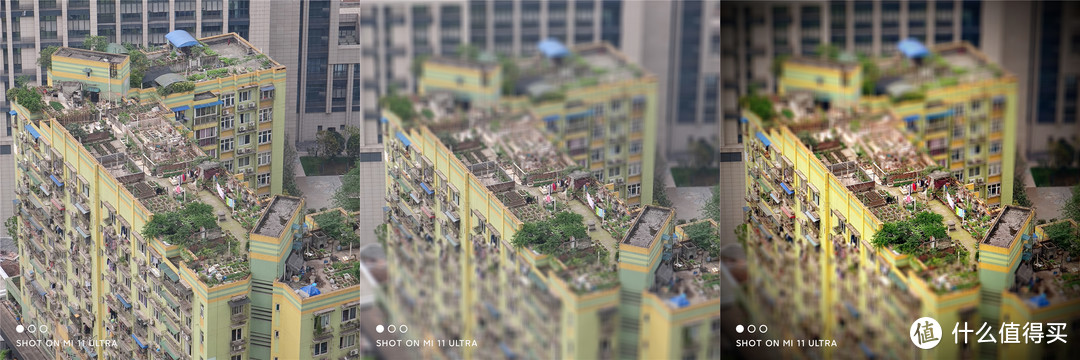 (▲小米11 Ultra,左为普通拍摄直出,中为移轴拍摄直出,右为移轴后期)
(▲小米11 Ultra,左为普通拍摄直出,中为移轴拍摄直出,右为移轴后期)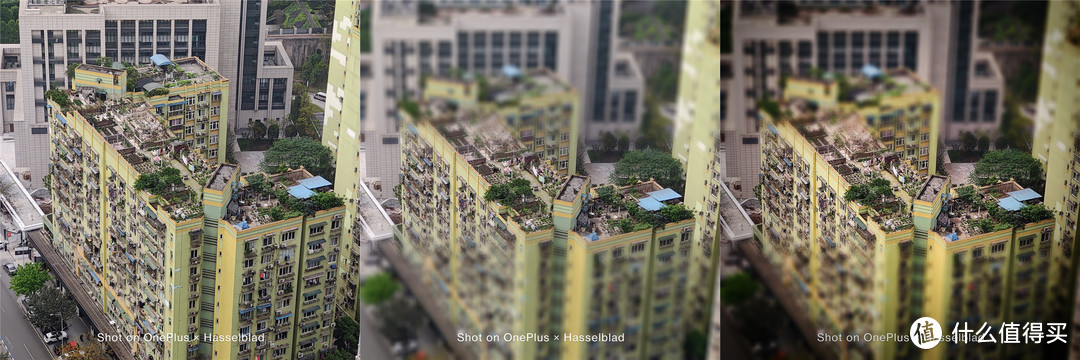 (▲一加9 Pro,左为普通拍摄直出,中为移轴拍摄直出,右为移轴后期)
(▲一加9 Pro,左为普通拍摄直出,中为移轴拍摄直出,右为移轴后期) (▲小米11 Ultra,左为普通拍摄直出,中为移轴拍摄直出,右为移轴后期)
(▲小米11 Ultra,左为普通拍摄直出,中为移轴拍摄直出,右为移轴后期) (▲一加9 Pro,左为普通拍摄直出,中为移轴拍摄直出,右为移轴后期)
(▲一加9 Pro,左为普通拍摄直出,中为移轴拍摄直出,右为移轴后期) (▲小米11 Ultra,左为普通拍摄直出,中为移轴拍摄直出,右为移轴后期)
(▲小米11 Ultra,左为普通拍摄直出,中为移轴拍摄直出,右为移轴后期)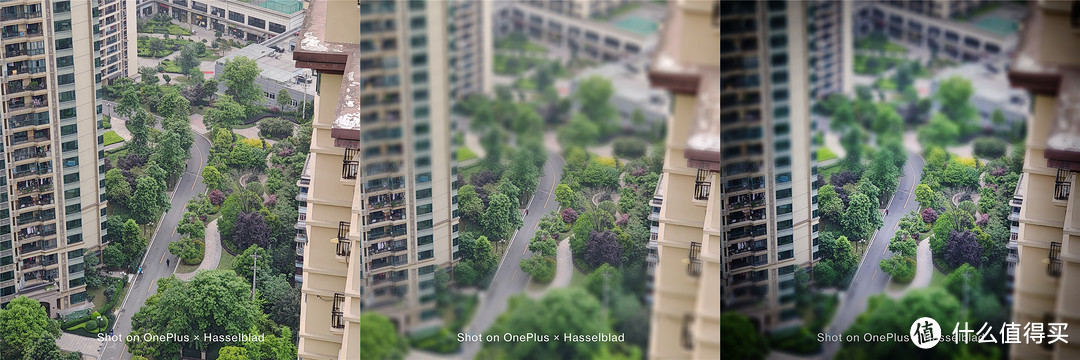 (▲一加9 Pro,左为普通拍摄直出,中为移轴拍摄直出,右为移轴后期)
(▲一加9 Pro,左为普通拍摄直出,中为移轴拍摄直出,右为移轴后期) (▲小米11 Ultra,左为普通拍摄直出,中为移轴拍摄直出,右为移轴后期)
(▲小米11 Ultra,左为普通拍摄直出,中为移轴拍摄直出,右为移轴后期) (▲一加9 Pro,左为普通拍摄直出,中为移轴拍摄直出,右为移轴后期)
(▲一加9 Pro,左为普通拍摄直出,中为移轴拍摄直出,右为移轴后期) (▲小米11 Ultra,左为普通拍摄直出,中为移轴拍摄直出,右为移轴后期)
(▲小米11 Ultra,左为普通拍摄直出,中为移轴拍摄直出,右为移轴后期)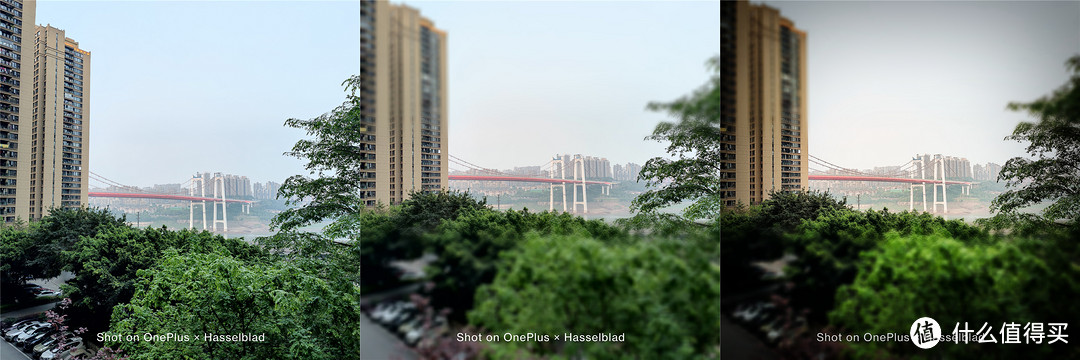 (▲一加9 Pro,左为普通拍摄直出,中为移轴拍摄直出,右为移轴后期)
(▲一加9 Pro,左为普通拍摄直出,中为移轴拍摄直出,右为移轴后期) (▲小米11 Ultra,左为普通拍摄直出,中为移轴拍摄直出,右为移轴后期)
(▲小米11 Ultra,左为普通拍摄直出,中为移轴拍摄直出,右为移轴后期) (▲一加9 Pro,左为普通拍摄直出,中为移轴拍摄直出,右为移轴后期)
(▲一加9 Pro,左为普通拍摄直出,中为移轴拍摄直出,右为移轴后期) (▲小米11 Ultra,左为普通拍摄直出,中为移轴拍摄直出,右为移轴后期)
(▲小米11 Ultra,左为普通拍摄直出,中为移轴拍摄直出,右为移轴后期) (▲一加9 Pro,左为普通拍摄直出,中为移轴拍摄直出,右为移轴后期)
(▲一加9 Pro,左为普通拍摄直出,中为移轴拍摄直出,右为移轴后期)